有的朋友使用荣耀畅玩8c却还不会设置手机铃声,而本节就介绍了荣耀畅玩8c设置手机铃声的操作内容,还不了解的朋友就跟着小编学习一下吧,希望对你们有所帮助。
荣耀畅玩8c设置手机铃声的简单操作讲述

1、首先找到并点击打开荣耀畅玩8c手机桌面上的【设置】,
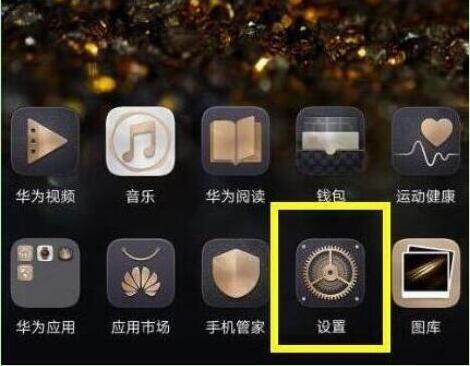
2、在设置菜单下点击进入【声音】选项,
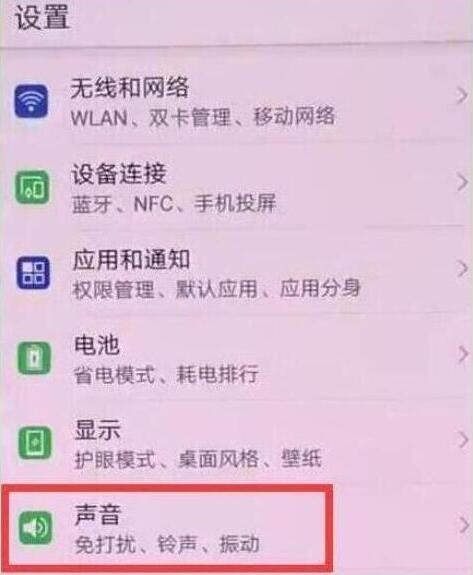
3、点击【来电铃声】进行设置,如果有两张卡,这里会显示卡1来电铃声、卡2来电铃声,点击选择需要设置电话铃声的卡即可,
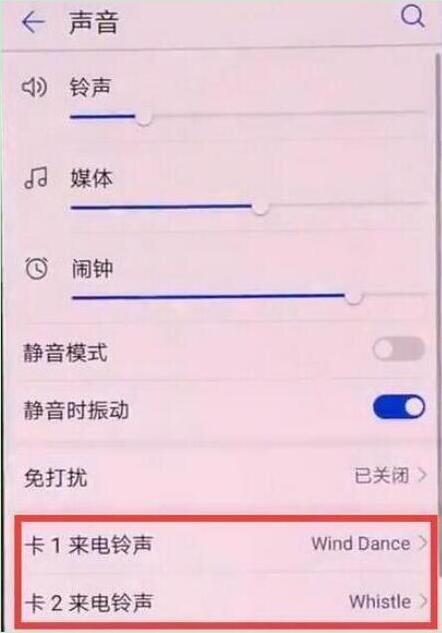
4、点击手机屏幕上方的【铃声】可设置系统铃声,点击勾选一个铃声,再点击右上角的勾即可,
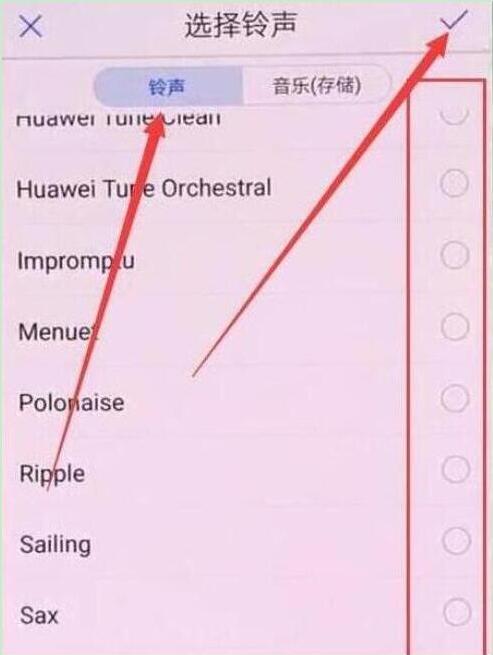
5、点击屏幕上方的【音乐(存储)】可设置自己下载的音乐为铃声,点击选择一首音乐,再点击右上角的勾确定即可。
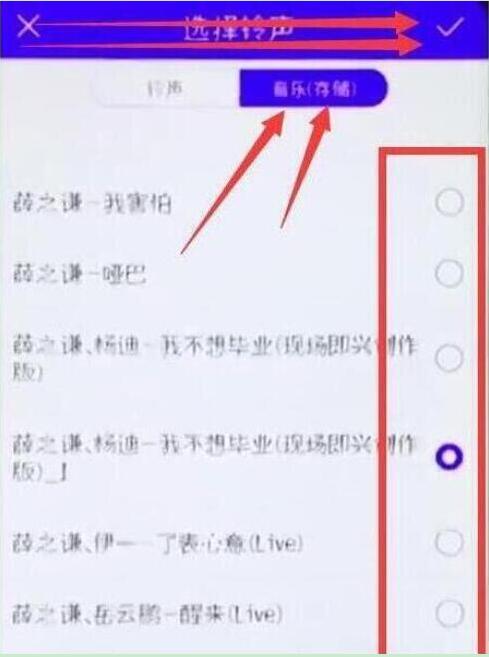
以上这里为各位分享了荣耀畅玩8c设置手机铃声的简单操作内容。有需要的朋友赶快来看看本篇文章吧。




